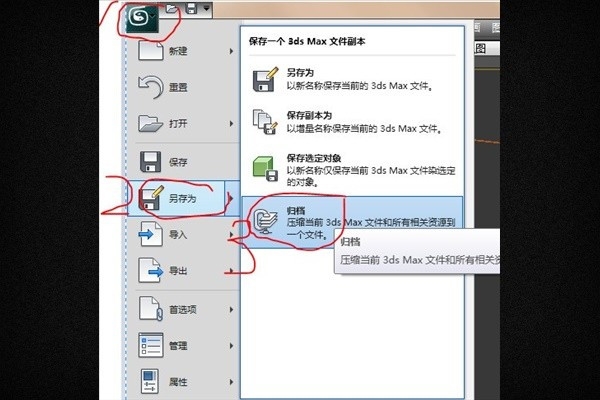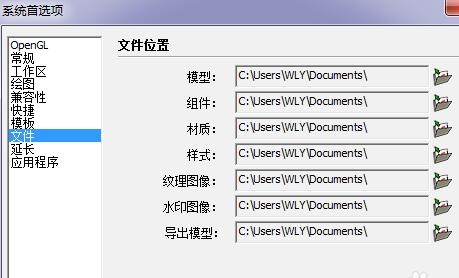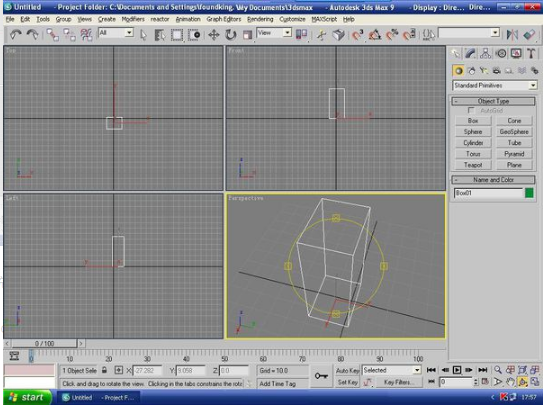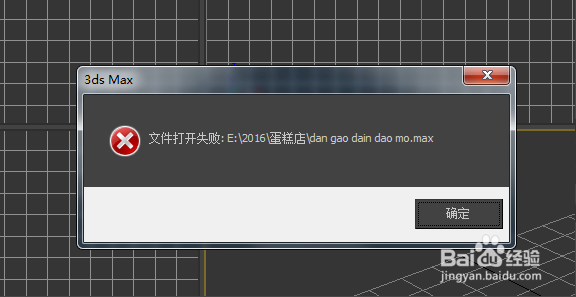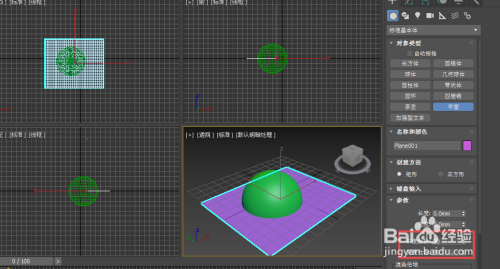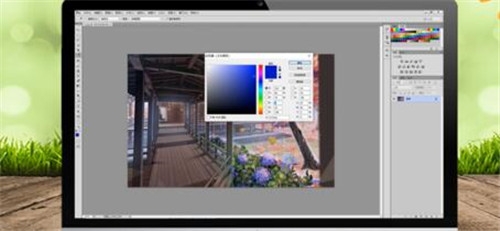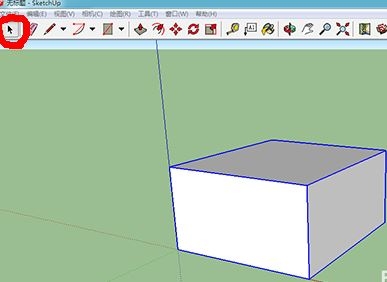CAD如何线段合并(cad如何线段合并成整体)优质
CAD如何线段合并?在我们使用CAD进行工程制图的时候。有没有办法对已经画好的多条直线进行线段合并呢?本期。云渲染农场为您整理了CAD线段合并的方法步骤。希望能够给大家带来帮助!
CAD线段合并的方法步骤
步骤一。打开CAD制图软件。创建多条CAD直线来演示将其线段合并的操作方法。
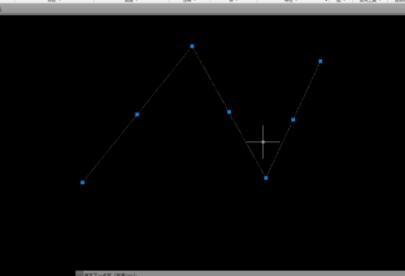
步骤二。在下方指令栏输入CAD合并线段指令快捷键”PE”指令。回车出现了PEDIT选择多线段[多条(M)],点击图形选择要需要合并的直线对象。按下鼠标右键。
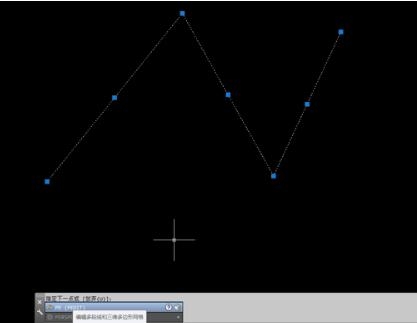
步骤三。在下方指令栏中出现是否将其转换为多线段?输入”Y“。选择将CAD直线合并线段。
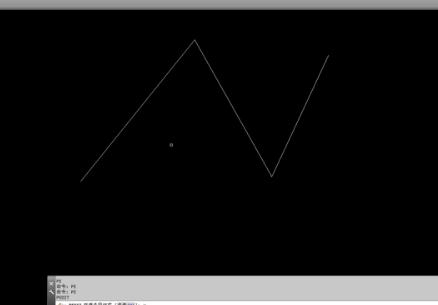
步骤四。再次按下回车键。框选之前的直线。就可以发现此时的直线已经合并成多段线的形式。CAD线段合并的操作就完成啦!
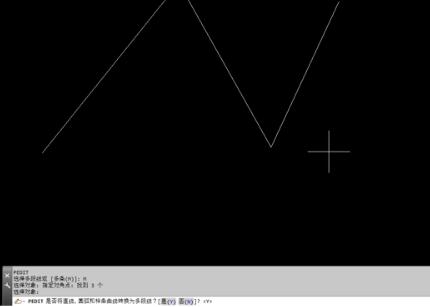
更多>>关闭CAD软件全部图层的操作步骤详解
以上就是云渲染农场为您整理的CAD线段合并的方法步骤了。本期的分享比较简洁。希望各位能够看懂CAD如何线段合并的操作。更多CAD使用小技巧。欢迎收藏云渲染农场网站。我们会持续更新哦!
更多精选教程文章推荐
以上是由资深渲染大师 小渲 整理编辑的,如果觉得对你有帮助,可以收藏或分享给身边的人
本文标题:CAD如何线段合并(cad如何线段合并成整体)
本文地址:http://www.hszkedu.com/19723.html ,转载请注明来源:云渲染教程网
友情提示:本站内容均为网友发布,并不代表本站立场,如果本站的信息无意侵犯了您的版权,请联系我们及时处理,分享目的仅供大家学习与参考,不代表云渲染农场的立场!
本文地址:http://www.hszkedu.com/19723.html ,转载请注明来源:云渲染教程网
友情提示:本站内容均为网友发布,并不代表本站立场,如果本站的信息无意侵犯了您的版权,请联系我们及时处理,分享目的仅供大家学习与参考,不代表云渲染农场的立场!